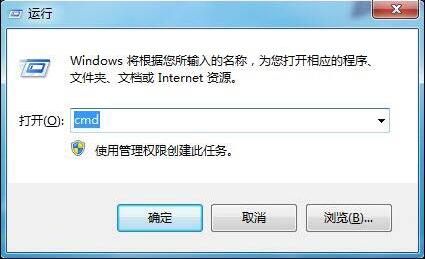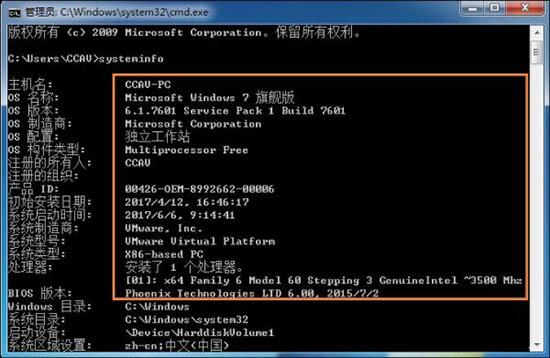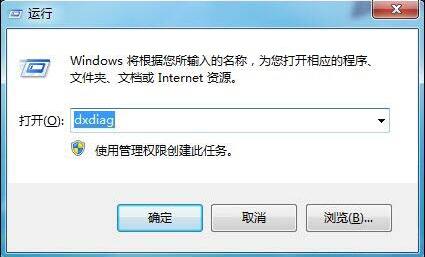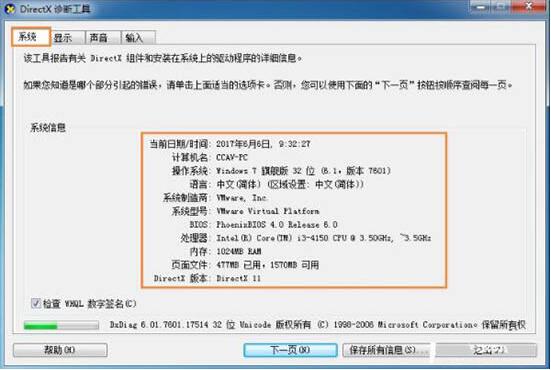win7如何查看电脑主机配置 win7查看电脑主机配置操作方法 |
您所在的位置:网站首页 › 如何看电脑配置参数win7 › win7如何查看电脑主机配置 win7查看电脑主机配置操作方法 |
win7如何查看电脑主机配置 win7查看电脑主机配置操作方法
|
win7如何查看电脑主机配置 win7查看电脑主机配置操作方法
2020-05-29 08:15 我们都清楚每一款游戏或者软件都有着其硬件最低需求,就连系统本身也不例外,如果用户使用的系统是win7系统,就可以跟其他系统一样,使用系统自带功能查看硬件配置,那么win7如何查看电脑主机配置呢?今天为大家分享win7查看电脑主机配置的操作方法。
查看电脑主机配置操作方法: 方法一:命令提示符怎么看电脑主机配置 1、按下Win键+R键→在出现的运行窗口中→输入:cmd 回车。如图所示:
2、在出现的命令提示符界面中输入:systeminfo 回车。如图所示:
3、接着你所需要的电脑配置信息就出现在界面里了。如图所示:
方法二:DirectX诊断工具怎么看电脑主机配置 1、按下Win键+R键→在出现的运行窗口中→输入:dxdiag →点击“确定”。如图所示:
2、在DirectX诊断工具的“系统”和“显示”栏目可以看到我们所要的电脑配置情况,如图所示:
win7查看电脑主机配置的操作步骤就为用户们详细分享到这里了,如果用户们使用电脑的时候不知道如何查看主机配置,可以根据上述方法步骤进行操作哦,希望本篇教程能够帮到大家,更多精彩教程请关注u深度官方网站。 |
【本文地址】
今日新闻 |
推荐新闻 |